روش برطرف کردن ارور ۸۶ ۱ افتر افکت
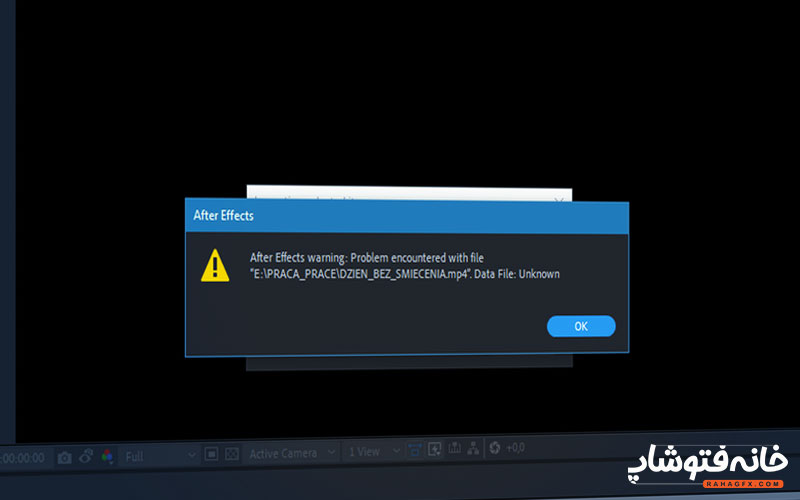
ارور ۸۶ ۱ افتر افکت یکی از ارورهایی است که در حین کار ممکن است زیاد با آن رو به رو شوید. در این مقاله از خانه فتوشاپ، به بررسی علل و روش های برطرف کردن این ارور خواهیم پرداخت. این ارور که به آن، ارور کد ۸۶ ۱ هم گفته میشود، یا با متنی شبیه به زیر به شما پیغام میدهد یا مشابه تصویری که در ادامه میبینید:
Adobe After Effects has encountered a problem and needs to close. We are sorry for the inconvenience.
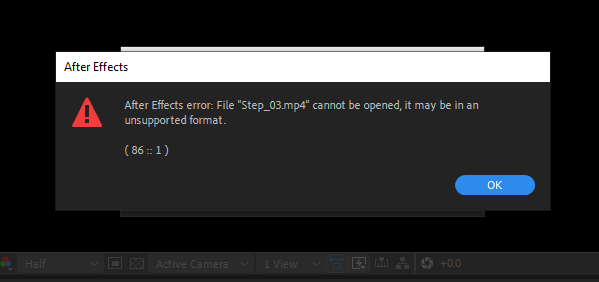
درباره ارور ۸۶ ۱ افتر افکت
زمانی شما با ارور ۸۶ ۱ رو به رو میشود که افترافکت در حین انجام کاری با شکست مواجه میشود یا اصطلاحاً کرش میکند. البته به این معنا نیست که کد ۸۶ ۱ نتوانسته کار خود را به درستی انجام دهد. ممکن است در حین اجرا مشکلاتی رخ داده باشد. این نوع ارورها، اگر در طولانی مدت بارها به شما نمایش داده شود، کمی آزاردهنده خواهد شد. مگر اینکه روش برطرف کردن مشکل آن را بدانید. در ادامه با دلایل ایجاد این ارور و راههایی برای برطرف کردن آن، آشنا می شوید.
دلایل بروز ارور ۸۶ ۱ افتر افکت
برنامه نویسهایی که نرم افزارهای ادوبی را طراحی میکنند، بهترین سعی خود را میکنند تا ارورهای کمتری در حین کار با برنامهها رخ دهد. اما هیچ طراحیای بی نقص نیست. در بهترین برنامهها هم ما انتظار گرفتن ارور را داریم. ارورهای زمان اجرا یا RunTime Error معمولاً بدون هیچ هشدار قبلی اتفاق می افتند. پیام ارور ممکن است هر لحظهای که در حال کار با افترافکت هستید، روی صفحه نمایش داده شود. در واقع، پیغام های خطای این چنینی، اگر دلیل آن مشخص نشود، بارها و بارها دیده میشوند.
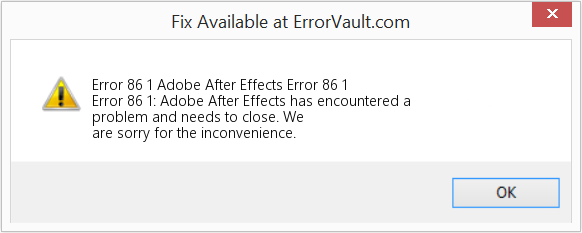
ممکن است فایلی را حذف کرده باشید یا فایل جدیدی به بخشی اضافه شده باشد که در اثر یک ویروس اتفاق بیفتد. پس ویروسی بودن سیستم، میتواند یکی از دلایل این ارور ران تایم باشد. یا ممکن است در حال استفاده از اینترنت باشید و به ناگهان اتصال قطع شود. اما همیشه هم دلایل ارور ۸۶ ۱ افتر افکت این موارد نیست. به هر حال هر چه باشد، بهتر است یاد بگیرید که چطور علت این ارور را برطرف کنید.
برطرف کردن ارور ۸۶ ۱ افتر افکت
بسته به علت به وجود آمدن این ارور، ممکن است یکی از روش های زیر به کار شما بیاید. اگر هرکدام از این تکنیکها موثر واقع شد، لطفاً در بخش نظرات بنویسید که کاربران دیگران هم از تجربه شما استفاده کنند.
روش اول: نرم افزارهای ناسازگار را ببندید
گرفتن این خطا ممکن است مربوط به سایر نرم افزارهایی شود که با افترافکت یا با همدیگر، ناسازگار هستند. اولین کاری که میکنید، این نرم افزارها را ببندید.
- Task manager با استفاده از کلید میانبر Ctrl+Alt+Del را باز کنید. این کادر به شما لیست تمام نرم افزارهایی که در حال اجرا هستند را نشان میدهد.
- به زبانه Proccess بروید و یک به یک نرم افزارهایی که مشکل ایجاد کردهاند را با دکمه End Proccess ببندید.
- با اینکار متوجه می شوید که مشکل کار از کدام یک از نرم افزارها بوده است. دقت داشته باشید که هربار با بستن هر اپ، دوباره به سراغ افترافکت بروید و ببینید آیا دوباره آن ارور را دریافت میکنید یا نه.
- اگر متوجه شدید که کدام برنامه ناسازگار است، به سراغ روش دوم بروید.
روش دوم: برنامه های ناسازگار را آپدیت کنید یا مجددا نصب نمایید
از کنترل پنل استفاده کنید:
- در ویندوز ۷ با کلیک روی منوی استارت، میتوانید بخش کنترل پنل را باز کنید. از آنجا امکان uninstall کردن نرم افزارها وجود دارد.
- برای ویندوز ۸، روی دکمه استارت بزنید، لیست را به پایین بیایید و گزینه more settings را انتخاب نمایید. حالا control panel را باز کرده و اپلیکیشن مورد نظر را حذف کنید.
- برای ویندوز ۱۰، کافیست در کادر جستجو، کنترل پنل را سرچ کنید و مراحل بالا را طی نمایید.
- میتوانید به جای حذف کردن کل اپلیکیشن، آن را به روزرسانی کنید. گاهی اوقات دوباره دانلود کردن اپلیکیشن یا بازنصب آن میتواند مشکل را حل کند.
روش سوم: نرم افزارهای آنتی ویروس را آپدیت کنید یا آخرین به روزرسانی های ویندوز را انجام دهید
توضیح دادیم که آلوده شدن سیستم به ویروس میتواند دلیل ارور ۸۶ ۱ افتر افکت باشد. پس استفاده از آنتی ویروس ها یا تقویت سیستم های محافظ ویندوز میتواند در جلوگیری از بروز این مشکل موثر باشد. مطمئن شوید که آخرین نسخه ویندوز روی سیستم شما نصب است.
روش چهارم: کتابخانه های Runtime را دوباره نصب کنید
ممکن است این ارور را به خاطر یکی از آپدیت ها بگیرید. مثلاً پکیج C++ مایکروسافت ویژوال ممکن است به درستی نصب نشده باشد. آن را حذف کنید و یک نسخه تازه از آن را نصب نمایید. بهتر است جدیدترین نسخه را از خود مایکروسافت بگیرید.
روش پنجم: پاکسازی دیسک انجام دهید
گاهی ای ارور را به خاطر فضای کمی که در کامپیوتر دارید می گیرید. در این شرایط از فایل هایی که دارید بکاپ بگیرید. سپس بخشی از فضای هارد دیسک را آزاد کنید. همچنین میتوانید از Disk Cleanup خود ویندوز هم کمک بگیرید. برای اینکار، computer را باز کنید. روی درایو ویندوز خود که معمولاً درایو C است کلیک راست کنید. گزینه properties را بزنید و در نهایت از بخش Disk cleanup اقدام نمایید.
روش ششم: درایور کارت گرافیک را دوباره نصب کنید
ارور ۸۶ ۱ افتر افکت ممکن است به خاطر نصب بد درایور کارت گرافیک هم باشد. پس در این شرایط مراحل زیر را طی کنید.
- Device manager کامپیوتر خود را باز کنید. درایور کارت گرافیک را پیدا نمایید.
- روی درایو کارت ویدیو کلیک راست کرده و آن را uninstall کنید. حالا کامپیوتر را یک بار خاموش و روشن کنید ببینید مشکل افترافکت حل شد یا نه. اگر بله، پس یک درایور جدید دانلود و نصب نمایید.
روش هفتم: ارورهای مربوط به مرورگر وب
اگر اروری که می گیرید به اینترنت مربوط باشد، راهکارهای زیر به کارتان میآیند:
- مرورگر وب را ریست کنید
- برای ویندوز ۷، باید به سراغ منوی استارت و بخش کنترل پنل بروید. حالا گزینه Internet options را انتخاب کنید. با کلیک روی زبانه Advanced میتوانید دکمه reset را ببینید.
- برای ویندوز ۸ و ۱۰، باید در کادر جستجوی ویندوز به دنبال internet option بگردید.
- اسکریپت ها را غیرفعال کنید
- در بعضی از کادرهای تنظیمات اینترنت، در تب advanced یک بخشی وجود دارد که از طریق آن میتوانید اسکریپت دیباگینگ را غیر فعال کنید.
- تیک گزینه disable script debugging را بزنید.
- گزینه Display notification about every scriot error را بردارید و گزینه apply را بزنید تا تغییرات اعمال شود.
- حالا کامپیوتر را خاموش روشن کنید تا مشکل حل شود.
اگر این راه ها جواب نداد، بهتر است یک بار هم حذف و نصب دوباره افترافکت را امتحان کنید. اما بهتر است این روش به عنوان آخرین راه حل در نظر گرفته شود. چون این کار هم زمان زیادی از شما می گیرد، هم بسیاری از تنظیمات و شخصی سازی هایی که در محیط افترافکت انجام دادهاید، از بین می روند. شما چه روشی برای برطرف کردن ارور ۸۶ ۱ افتر افکت می شناسید؟ در بخش نظرات برای ما بنویسید. اگر به یادگیری این نرم افزار هم علاقه دارید، پیشنهاد می کنیم دوره های سینمای دیجیتال خانه فتوشاپ را بگذرانید.
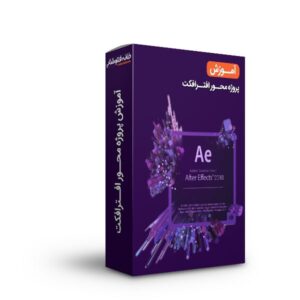
درباره سپیده خسروآبادی
از بچگی به هنر و گرافیک علاقه داشتم. تو دانشگاه رشته تکنولوژی نرم افزار رو انتخاب کردم و کم کم به سمت گرافیک کامپیوتری کشیده شدم. حالا سالهاست که نرم افزارهای محبوب این حوزه رو تدریس میکنم و درباره گرافیک مینویسم. با کلیک روی دکمه زیر میتونید نوشته های من رو دنبال کنید.
نوشته های بیشتر از سپیده خسروآبادی
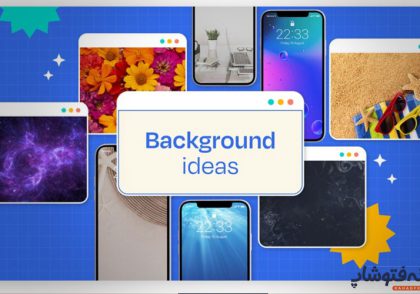


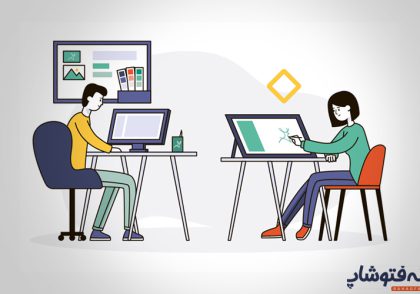
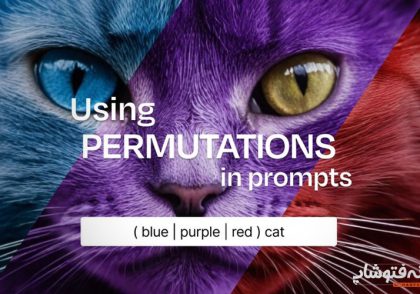
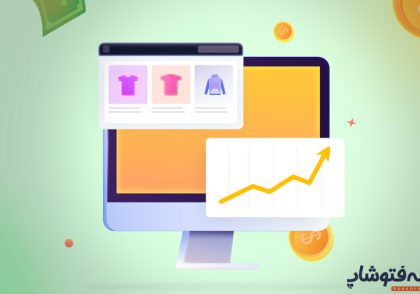
دیدگاهتان را بنویسید